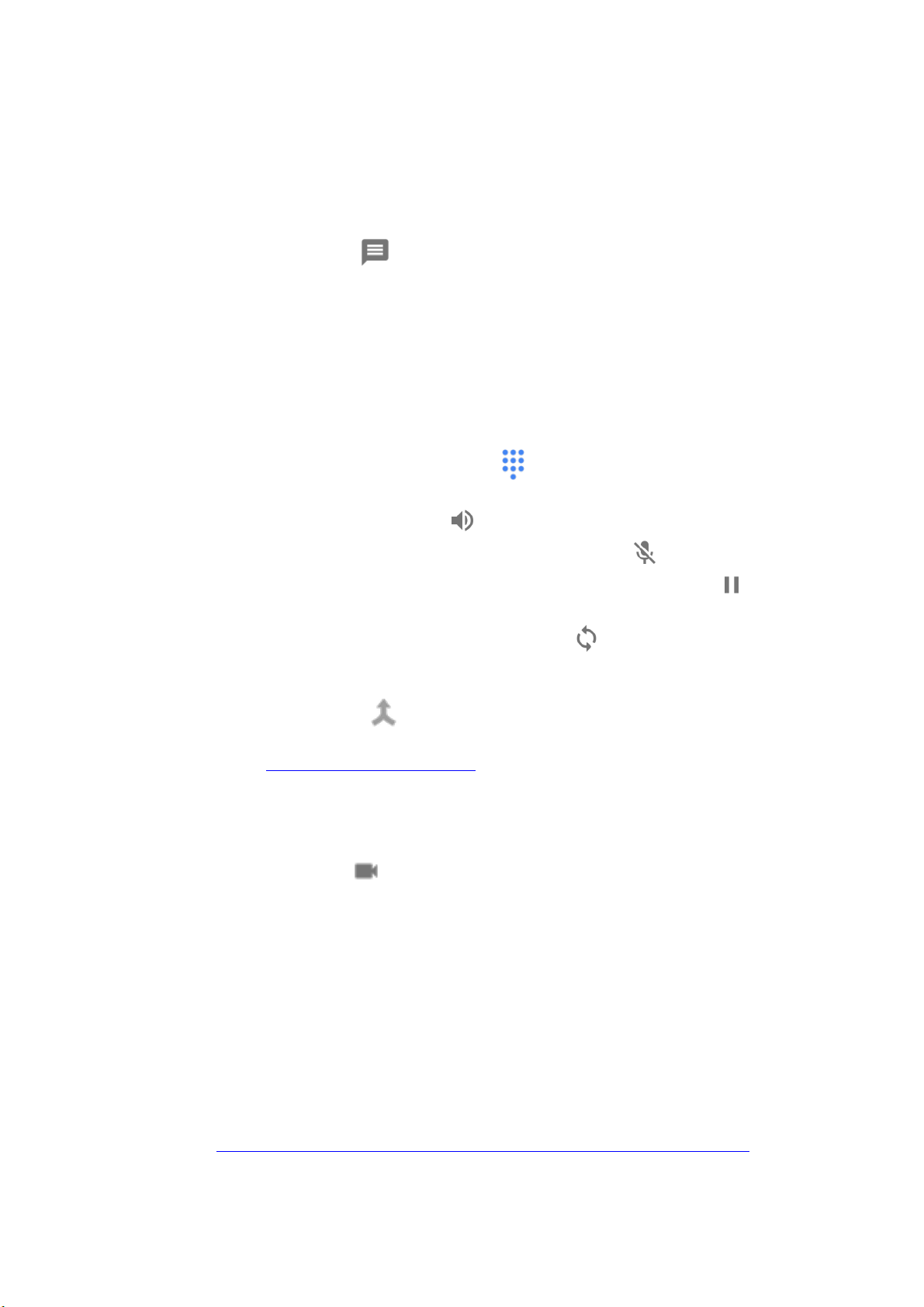1. Pour répondre à l'appel, faites glisser le cercle blanc vers le haut de l'écran si votre
téléphone est verrouillé ou appuyez sur Répondre.
2. Pour refuser l'appel, faites glisser le cercle blanc vers le bas de l'écran si votre
téléphone est verrouillé, ou appuyez sur Ignorer. Les appelants auxquels vous ne
répondez pas peuvent vous laisser un message.
3. Pour refuser l'appel et envoyer un SMS à l'appelant, balayez l'écran vers le haut
depuis l'icône Message .
Conseil : Si vous répondez à un appel alors que vous êtes déjà en communication, le premier
appel est mis en attente.
Utiliser les options d'appel téléphonique
Voici les options disponibles lorsque vous êtes en communication :
1. Pour afficher le clavier, appuyez sur Clavier .
2. Pour activer l'écouteur, le haut-parleur ou n'importe quel casque Bluetooth
connecté, appuyez sur Haut-parleur .
3. Pour activer ou désactiver le micro, appuyez sur Couper le son .
4. Pour mettre en attente votre interlocuteur, appuyez sur Mettre en attente , puis
appuyez à nouveau dessus pour reprendre l'appel.
5. Pour passer d'un appel à l'autre, appuyez sur Changer . L'autre appel est mis en
attente.
6. Pour fusionner les appels en cours et créer une conférence téléphonique, appuyez
sur Fusionner des appels .
7. Pour réduire la fenêtre d'appel, accédez à l'écran d'accueil. Découvrez
comment naviguer sur votre téléphone.
• Pour déplacer la bulle d'appel, faites-la glisser à l'emplacement souhaité.
• Pour masquer la bulle d'appel, faites-la glisser vers le bas de l'écran.
Certains opérateurs et appareils permettent également de passer à un appel vidéo. Pour ce
faire, appuyez sur Appel vidéo .
Utiliser le Wi-Fi pour passer des appels
Dans certains cas, vous pouvez passer des appels via une connexion Wi-Fi au lieu d'un
opérateur mobile, mais sachez que les opérateurs ne proposent pas tous cette fonction.
Pour pouvoir effectuer des appels Wi-Fi, vous devez activer la fonctionnalité correspondante
dans les paramètres.
Remarque : Certaines de ces étapes ne s'appliquent qu'à Android 6.0 ou version
ultérieure. Découvrez comment vérifier la version d'Android installée sur votre appareil.